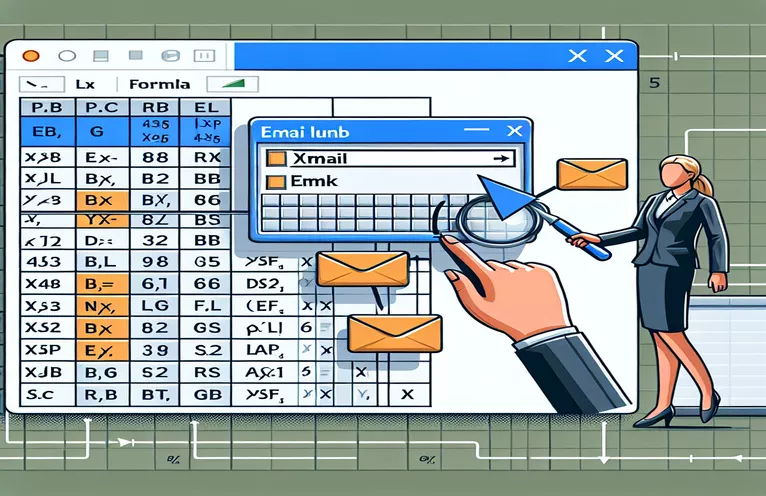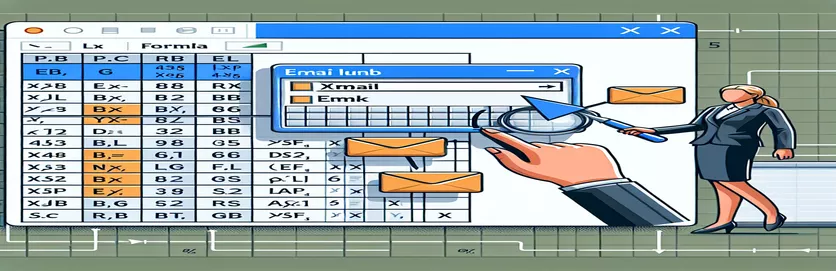Automatizando links de e-mail com Excel XLOOKUP
Neste guia, exploraremos como usar a função XLOOKUP do Excel para inserir links dinamicamente no corpo de um e-mail do Outlook. Este método é particularmente útil para enviar e-mails personalizados em nome de diferentes pessoas.
Percorreremos o processo de configuração de sua planilha Excel e de escrita do código VBA necessário para criar links clicáveis em seus e-mails. Esta solução irá ajudá-lo a gerenciar e enviar vários e-mails com links personalizados com eficiência.
| Comando | Descrição |
|---|---|
| Application.WorksheetFunction.XLookup | Executa uma função de pesquisa para encontrar o link correspondente para um determinado remetente no Excel. |
| CreateObject("Outlook.Application") | Cria uma instância do aplicativo Outlook para permitir a criação e o envio de email. |
| OutApp.CreateItem(0) | Cria um novo item de email no Outlook. |
| .HTMLBody | Define o conteúdo HTML do corpo do email, possibilitando o uso de links clicáveis. |
| win32.Dispatch | Inicializa o aplicativo Outlook para uso em scripts Python. |
| openpyxl.load_workbook | Carrega uma pasta de trabalho existente do Excel para ler dados dela. |
| ws.iter_rows | Itera pelas linhas da planilha para recuperar dados. |
Explicação detalhada dos scripts VBA e Python
O script VBA foi projetado para automatizar o processo de envio de e-mails do Outlook com links dinâmicos extraídos de uma planilha do Excel. O script começa definindo variáveis-chave e definindo a planilha de destino. Ele usa Application.WorksheetFunction.XLookup para encontrar o link correspondente ao nome do remetente. Em seguida, ele constrói o corpo do email com tags HTML para criar um link clicável. Usando CreateObject("Outlook.Application"), o script abre o Outlook e cria um novo item de email com OutApp.CreateItem(0). O conteúdo HTML do corpo do email é definido com .HTMLBodye o e-mail é enviado.
O script Python utiliza o openpyxl e win32com.client bibliotecas para obter funcionalidade semelhante. Ele abre a pasta de trabalho do Excel e recupera dados da planilha especificada usando openpyxl.load_workbook e ws.iter_rows. O win32.Dispatch comando inicializa o aplicativo Outlook. Para cada linha, o script constrói um corpo de email com tags HTML e envia o email usando o Outlook mail.Send() método. Ambos os scripts automatizam o processo de envio de e-mail, garantindo que os links corretos sejam inseridos dinamicamente com base no remetente.
Usando VBA para inserir links dinâmicos em e-mails do Outlook
Script VBA para Excel e Outlook
Sub SendEmails()Dim OutApp As ObjectDim OutMail As ObjectDim ws As WorksheetDim Sender As StringDim SharefileLink As StringDim emailBody As StringSet ws = ThisWorkbook.Sheets("LinkList")For i = 2 To ws.Cells(ws.Rows.Count, "A").End(xlUp).RowSender = ws.Cells(i, 1).ValueSharefileLink = Application.WorksheetFunction.XLookup(Sender, ws.Range("A1:A9000"), ws.Range("G1:G9000"))emailBody = "blah blah blah. <a href='" & SharefileLink & "'>upload here</a>. Thank you"Set OutApp = CreateObject("Outlook.Application")Set OutMail = OutApp.CreateItem(0)With OutMail.To = Sender.Subject = "Your Subject Here".HTMLBody = emailBody.SendEnd WithSet OutMail = NothingSet OutApp = NothingNext iEnd Sub
Automatize o envio de e-mails com links dinâmicos do Excel
Script Python usando openpyxl e win32com.client
import openpyxlimport win32com.client as win32def send_emails():wb = openpyxl.load_workbook('LinkList.xlsx')ws = wb['LinkList']outlook = win32.Dispatch('outlook.application')for row in ws.iter_rows(min_row=2, values_only=True):sender = row[0]sharefile_link = row[6]email_body = f"blah blah blah. <a href='{sharefile_link}'>upload here</a>. Thank you"mail = outlook.CreateItem(0)mail.To = sendermail.Subject = "Your Subject Here"mail.HTMLBody = email_bodymail.Send()send_emails()
Técnicas avançadas para links de e-mail dinâmicos
Outra abordagem poderosa para lidar com links dinâmicos em e-mails envolve o uso do Microsoft Flow (Power Automate). O Power Automate permite criar fluxos de trabalho automatizados entre seus aplicativos e serviços favoritos para sincronizar arquivos, receber notificações e coletar dados. Para esta tarefa, você pode criar um fluxo que é acionado quando uma nova linha é adicionada a uma tabela do Excel. O fluxo pode então usar os dados da tabela do Excel para redigir e enviar um email com um link dinâmico. Este método é particularmente útil se você estiver procurando uma solução sem código.
Usar o Power Automate pode simplificar o processo de gerenciamento e envio de emails com conteúdo dinâmico. Ele se integra perfeitamente ao Excel e ao Outlook, fornecendo uma interface amigável para configurar seus fluxos de trabalho. Além disso, oferece diversas opções de personalização e pode lidar com cenários mais complexos, como envio de e-mails de forma programada ou com base em determinadas condições de seus dados Excel. Essa abordagem é ideal para usuários que preferem uma forma mais visual e interativa de automatizar seus processos de e-mail.
Perguntas e respostas comuns sobre como automatizar links de e-mail com Excel e Outlook
- Como posso garantir que os links sejam clicáveis no corpo do e-mail?
- Certifique-se de usar o .HTMLBody propriedade do objeto de e-mail e inclui tags de âncora HTML.
- Posso usar uma função diferente em vez de XLOOKUP?
- Sim, você pode usar outras funções de pesquisa como VLOOKUP ou INDEX(MATCH()) com base em suas necessidades.
- Como lidar com erros na função de pesquisa?
- Use técnicas de tratamento de erros, como On Error Resume Next em VBA ou blocos try-except em Python.
- Posso automatizar esse processo sem escrever código?
- Sim, usar ferramentas como Microsoft Flow (Power Automate) permite automatizar o processo sem codificação.
- É possível formatar ainda mais o e-mail?
- Sim, você pode incluir mais HTML e CSS no .HTMLBody propriedade para estilizar seu e-mail.
- Como envio e-mails para vários destinatários ao mesmo tempo?
- Percorra a lista de destinatários em seu script e envie e-mails individualmente ou use uma lista de distribuição.
- Posso incluir anexos nos e-mails automatizados?
- Sim, no VBA, use o .Attachments.Add método. Em Python, use mail.Attachments.Add().
- Como depuro problemas com o envio de e-mails?
- Verifique se há erros no código, certifique-se de que o Outlook esteja configurado corretamente e teste com diferentes endereços de e-mail.
- É seguro automatizar o envio de e-mail?
- Certifique-se de seguir as práticas recomendadas de segurança, como não codificar informações confidenciais e usar métodos seguros para armazenar credenciais.
Principais vantagens para automatizar links do Outlook
Concluindo, o uso de scripts VBA e Python para automatizar a inserção de links dinâmicos do Excel em e-mails do Outlook aumenta significativamente a eficiência. Ao aproveitar funções como XLOOKUP e métodos para formatar corpos de e-mail em HTML, você pode garantir que cada e-mail contenha o link personalizado correto. Explorando soluções sem código como Power Automate pode oferecer uma alternativa acessível para aqueles menos familiarizados com scripts. Seja por meio de ferramentas de codificação ou automação, agilizar seu fluxo de trabalho pode economizar tempo e reduzir erros.